Ok dus je hebt zojuist je . ontvangen Forumuler z7+ IPTV-box pakte het uit en legde het op tafel terwijl je er met verbazing naar kijkt, maar als je opwinding stopt, denk je dan "oh ik heb gehoord dat dit een goede doos is van mijn maat Dave, maar ik weet niet hoe ik het moet instellenGoed gedaan voor u, we hebben deze handleiding opgesteld over hoe u dit kunt instellen om u goed op weg te helpen om dit te gebruiken geweldige iptv-box.

If you are looking for quality UK And USA IPTV then Strong IPTV has you covered.
Ok, eerst moet je eerst je Formuler z7+ box aansluiten met de meegeleverde kabels en we raden je ten zeerste aan een ethernetkabel te gebruiken voor de netwerkverbinding om een sterke solide verbinding te behouden, zo niet, gebruik dan de wifi-extender die bij de doos zat.
Zodra je de box hebt aangezet, zul je, zoals bij de meeste apparaten, de basisinstallatie-instructies ontvangen, dus je hoeft alleen maar je land te kiezen en wifi-netwerk bij gebruik van de meegeleverde wifi-dongle. Als je eenmaal voorbij de saaie setup bent, is de IPTV-apparaat zal zeggen dat er een is update beschikbaar klik gewoon op ok om het updateproces te starten dat kan ongeveer 5 minuten duren of zo, afhankelijk van uw internetsnelheid.
Nadat de box zichzelf heeft ingeschakeld na de upgrade, moet u klikken op de Mijn tv online doos.
Nu zie je het woord MAC en een 12-cijferige code you will need to Buy an IPTV subscription from us by clicking the link below
The Best IPTV Provider
First and then stuur ons deze code en we kunnen dan activeer je IPTV-abonnement op je box of lees verder als je een abonnement bij een andere provider hebt.
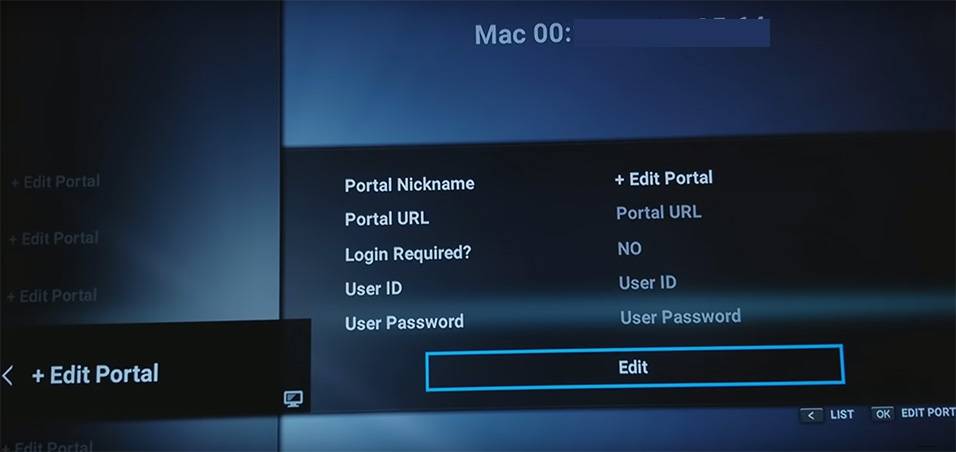
Nu, als je het bovenstaande hebt gedaan, moet je: klik op bewerken die een ander vak op het scherm zal openen waar u dit hieronder zult invoeren.
Bijnaam portaal: Zet hier alles wat je leuk vindt
Portal-URL: Dit moet de URL zijn die je van ons in je e-mail hebt ontvangen
Inloggen vereist: Vink DIT VAK NIET AAN
Gebruikersnaam: LEEG LATEN
GEBRUIKERSWACHTWOORD: LEEG LATEN
nutsvoorzieningen klik op OK…
Dan zie je nu verbinding en na ongeveer 15 seconden zie je de IPTV-kanalen beginnen te werken alsof het magie is. Maar ga er nog niet vandoor, want we laten u zien hoe u uw nieuwe formuler 7z+ doos of andere modellen hieronder.
Navigeren in de Formuler 7Z+ box
Ok tijdens het kijken naar een kanaal kan dat druk op links maar dit zal ALLE kanalen boven de 5000+ oproepen, dus dit is niet de ideale manier om een kanaal te kiezen, tenzij je te veel tijd aan je handen hebt.
Dus om een kanaal te kiezen dat je druk op knop zoals hierboven maar druk nu op de linker knop waardoor de categorieën verschijnen, dus je hoeft alleen maar naar je categorie te scrollen en op de rechterknop te drukken en vervolgens je kanaal te kiezen. BOEM zo eenvoudig is dat.
Als je de gelikte manier van omhoog en links drukken niet leuk vindt om je categorieën te openen, kun je ook gewoon druk op de knop genaamd groepen op uw afstandsbediening om de categorieën te openen.
Om de . naar voren te brengen EPG-gids u moet op de EPG-knop op de afstandsbediening drukken en het een paar seconden toestaan wanneer u het voor het eerst laadt om de TV gids.
Ook om de VOD-sectie u kunt op menu op de afstandsbediening drukken en vervolgens naar VOD gaan en u zult alle films en tv-programma's in deze sectie zien. Druk gewoon op groepen op de afstandsbediening om de filmgroepen enz. te zien. Om de VOD-sectie te verlaten, drukt u gewoon een paar keer op exit.
Als alternatief kunt u onze eigen IPTV-app voor Android gebruiken als u dat wilt door onze gids hier te volgen maar we raden aan om de tv online-app op de doos te gebruiken, omdat deze is gemaakt voor de formuleboxen.
Vergeet dit artikel niet te delen als het je heeft geholpen en houd je ogen open voor onze nieuwste artikelen.
Dit delen:
- Klik om te delen op Facebook (Wordt in een nieuw venster geopend) Facebook
- Klik om af te drukken (Wordt in een nieuw venster geopend) Afdrukken
- Klik om dit te e-mailen naar een vriend (Wordt in een nieuw venster geopend) E-mail
- Klik om op LinkedIn te delen (Wordt in een nieuw venster geopend) LinkedIn
- Klik om te delen met Reddit (Wordt in een nieuw venster geopend) Reddit
- Klik om te delen op X (Wordt in een nieuw venster geopend) X
- Klik om op Tumblr te delen (Wordt in een nieuw venster geopend) Tumblr
- Klik om op Pinterest te delen (Wordt in een nieuw venster geopend) Pinterest
- Klik om te delen op Pocket (Wordt in een nieuw venster geopend) Zak
- Klik om te delen op Telegram (Wordt in een nieuw venster geopend) Telegram
- Klik om te delen op Threads (Wordt in een nieuw venster geopend) Draden
- Klik om te delen op WhatsApp (Wordt in een nieuw venster geopend) WhatsApp
- Klik om te delen op Mastodon (Wordt in een nieuw venster geopend) Mastodont


